Khắc Phục Lỗi Màn Hình Xanh (BSOD) Trên Windows 10/11
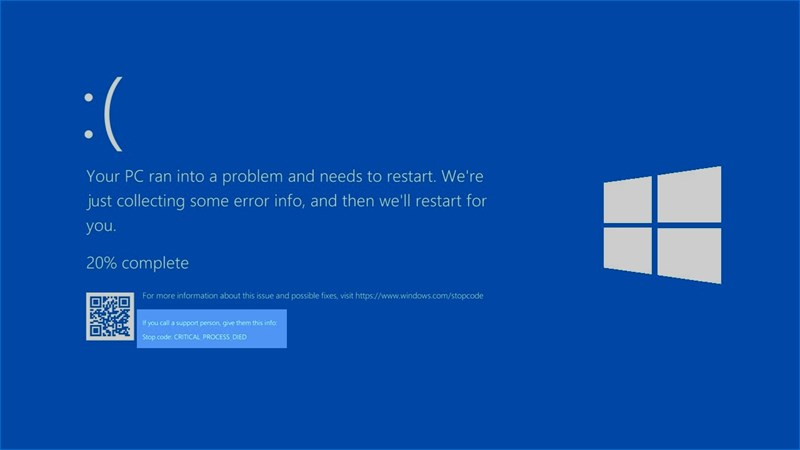
Executive Summary
Màn hình xanh chết chóc (BSOD), hay còn gọi là Blue Screen of Death, là cơn ác mộng đối với bất kỳ người dùng Windows nào. Nó báo hiệu một lỗi hệ thống nghiêm trọng mà hệ điều hành không thể tự khắc phục, buộc máy tính phải khởi động lại. Bài viết này sẽ cung cấp một hướng dẫn toàn diện để chẩn đoán và khắc phục các lỗi BSOD trên Windows 10 và Windows 11, giúp bạn giải quyết vấn đề một cách hiệu quả và ngăn chặn chúng tái diễn trong tương lai. Chúng ta sẽ khám phá các nguyên nhân phổ biến, từ lỗi phần cứng và trình điều khiển bị lỗi cho đến các vấn đề phần mềm và cấu hình. Hãy cùng nhau đi sâu vào các bước khắc phục cụ thể, từ kiểm tra các thông báo lỗi cho đến chạy các công cụ chẩn đoán hệ thống và cập nhật trình điều khiển. Mục tiêu cuối cùng là giúp bạn tự tin giải quyết các vấn đề BSOD và duy trì một hệ thống Windows ổn định. Cài Đặt Máy Tính Tại Nhà
Introduction
Màn hình xanh chết chóc (BSOD) có lẽ là điều đáng sợ nhất mà người dùng Windows có thể gặp phải. Nó xuất hiện bất ngờ, thường đi kèm với một loạt các ký tự khó hiểu và một thông báo lỗi, khiến người dùng cảm thấy bối rối và lo lắng. BSOD không chỉ gây gián đoạn công việc đang thực hiện mà còn báo hiệu một vấn đề tiềm ẩn nghiêm trọng trong hệ thống. Tuy nhiên, đừng quá hoảng sợ! Với kiến thức và các bước khắc phục phù hợp, bạn hoàn toàn có thể giải quyết vấn đề này và khôi phục lại sự ổn định cho máy tính của mình. Bài viết này sẽ là người bạn đồng hành đáng tin cậy của bạn trong hành trình chinh phục BSOD.
FAQ
- BSOD là gì và tại sao nó xảy ra?
- BSOD là một màn hình lỗi hiển thị khi Windows gặp phải một lỗi nghiêm trọng mà nó không thể tự khắc phục. Nó thường xảy ra do lỗi phần cứng, trình điều khiển bị lỗi, lỗi phần mềm hoặc cấu hình hệ thống không tương thích. Về cơ bản, khi hệ thống “gục ngã”, BSOD xuất hiện để thông báo cho người dùng về sự cố.
- Làm thế nào để đọc và hiểu thông tin trên màn hình xanh?
- Màn hình xanh cung cấp thông tin quan trọng về nguyên nhân gây ra lỗi. Hãy chú ý đến stop code (ví dụ: DRIVER_IRQL_NOT_LESS_OR_EQUAL) và tên của file (nếu có) được đề cập. Stop code cho biết loại lỗi, còn file có thể chỉ ra trình điều khiển hoặc phần mềm gây ra vấn đề. Ghi lại những thông tin này sẽ giúp bạn thu hẹp phạm vi tìm kiếm giải pháp.
- Tôi có nên lo lắng nếu máy tính của tôi thường xuyên xuất hiện BSOD?
- Chắc chắn rồi! BSOD không nên xảy ra thường xuyên. Nếu bạn gặp phải BSOD nhiều lần trong một tuần, điều đó cho thấy có một vấn đề tiềm ẩn nghiêm trọng cần được giải quyết. Bỏ qua nó có thể dẫn đến các vấn đề nghiêm trọng hơn và thậm chí là mất dữ liệu. Hãy chủ động tìm kiếm và khắc phục nguyên nhân gốc rễ càng sớm càng tốt.
Phân Tích Mã Lỗi BSOD
Mỗi BSOD thường đi kèm với một mã lỗi cụ thể, còn được gọi là stop code. Mã lỗi này cung cấp manh mối quan trọng về nguyên nhân gốc rễ của vấn đề. Việc hiểu rõ mã lỗi có thể giúp bạn thu hẹp phạm vi tìm kiếm giải pháp.
- Tìm kiếm mã lỗi: Google chính là người bạn tốt nhất của bạn trong trường hợp này. Nhập mã lỗi (ví dụ:
DRIVER_IRQL_NOT_LESS_OR_EQUAL) vào Google, kèm theo từ khóa “Windows 10” hoặc “Windows 11” (tùy thuộc vào hệ điều hành của bạn). Kết quả tìm kiếm thường sẽ cung cấp thông tin chi tiết về lỗi, các nguyên nhân có thể và các giải pháp khắc phục. - Xác định trình điều khiển bị lỗi: Nếu màn hình xanh hiển thị tên một file cụ thể (ví dụ:
nvlddmkm.sys), rất có thể trình điều khiển liên quan đến file đó là nguyên nhân gây ra sự cố. Trong ví dụ này,nvlddmkm.systhường liên quan đến trình điều khiển card đồ họa NVIDIA. Hãy thử cập nhật, gỡ cài đặt hoặc cài đặt lại trình điều khiển đó. - Phân tích minidump: Windows tạo ra các tệp “minidump” khi gặp phải BSOD. Các tệp này chứa thông tin về trạng thái hệ thống tại thời điểm xảy ra lỗi. Bạn có thể sử dụng các công cụ như BlueScreenView (miễn phí) để phân tích các tệp minidump và xác định các trình điều khiển hoặc phần mềm gây ra sự cố.
- Tham khảo Microsoft Docs: Microsoft cung cấp tài liệu chi tiết về nhiều mã lỗi BSOD trên trang web của họ. Tìm kiếm mã lỗi trên trang web của Microsoft Docs có thể cung cấp thông tin chính thức và các giải pháp được đề xuất.
- Tìm kiếm trên diễn đàn: Các diễn đàn công nghệ như Reddit, Stack Overflow và các diễn đàn của Microsoft có thể là nguồn thông tin hữu ích. Rất có thể ai đó đã từng gặp phải lỗi tương tự và tìm ra giải pháp.
Cập Nhật Trình Điều Khiển (Drivers)
Trình điều khiển bị lỗi hoặc lỗi thời là một trong những nguyên nhân phổ biến nhất gây ra BSOD. Việc cập nhật trình điều khiển thường có thể giải quyết các vấn đề tương thích và cải thiện sự ổn định của hệ thống.
- Sử dụng Device Manager: Device Manager (Trình quản lý thiết bị) là một công cụ tích hợp trong Windows cho phép bạn xem và quản lý tất cả các thiết bị phần cứng được kết nối với máy tính của bạn. Bạn có thể sử dụng Device Manager để cập nhật trình điều khiển cho các thiết bị, bao gồm card đồ họa, card âm thanh, bộ điều khiển mạng và các thiết bị khác. Nhấp chuột phải vào thiết bị trong Device Manager và chọn “Update driver” (Cập nhật trình điều khiển).
- Sử dụng Windows Update: Windows Update không chỉ cập nhật hệ điều hành mà còn cung cấp các bản cập nhật trình điều khiển. Hãy đảm bảo rằng bạn đã bật Windows Update và kiểm tra các bản cập nhật thường xuyên.
- Tải xuống trình điều khiển từ trang web của nhà sản xuất: Cách tốt nhất để đảm bảo bạn có trình điều khiển mới nhất là tải xuống chúng trực tiếp từ trang web của nhà sản xuất thiết bị. Ví dụ: nếu bạn có card đồ họa NVIDIA, hãy truy cập trang web của NVIDIA để tải xuống trình điều khiển mới nhất cho card đồ họa của bạn.
- Sử dụng phần mềm cập nhật trình điều khiển của bên thứ ba: Có nhiều phần mềm cập nhật trình điều khiển của bên thứ ba có thể tự động quét hệ thống của bạn và xác định các trình điều khiển lỗi thời. Tuy nhiên, hãy cẩn thận khi sử dụng các phần mềm này, vì một số phần mềm có thể chứa phần mềm độc hại. Chỉ sử dụng các phần mềm đáng tin cậy từ các nhà cung cấp uy tín.
- Gỡ cài đặt và cài đặt lại trình điều khiển: Nếu việc cập nhật trình điều khiển không giải quyết được vấn đề, hãy thử gỡ cài đặt trình điều khiển và cài đặt lại. Điều này có thể giúp loại bỏ các tệp trình điều khiển bị hỏng hoặc xung đột.
Kiểm Tra Phần Cứng
Lỗi phần cứng, chẳng hạn như RAM bị lỗi, ổ cứng bị hỏng hoặc card đồ họa bị lỗi, cũng có thể gây ra BSOD. Việc kiểm tra phần cứng có thể giúp bạn xác định xem có bất kỳ thành phần nào bị lỗi hay không.
- Kiểm tra RAM (Memory): Sử dụng công cụ Windows Memory Diagnostic (Công cụ chẩn đoán bộ nhớ Windows) để kiểm tra RAM của bạn. Công cụ này được tích hợp sẵn trong Windows và có thể được khởi chạy bằng cách tìm kiếm “memory diagnostic” (chẩn đoán bộ nhớ) trong menu Start.
- Kiểm tra ổ cứng (Hard Drive): Sử dụng công cụ Check Disk (Chkdsk) để kiểm tra ổ cứng của bạn xem có lỗi hay không. Bạn có thể chạy Check Disk bằng cách mở Command Prompt (với quyền quản trị viên) và nhập lệnh
chkdsk /f /r. Lưu ý rằng việc chạy Check Disk có thể mất nhiều thời gian, tùy thuộc vào kích thước của ổ cứng. - Kiểm tra card đồ họa (Graphics Card): Nếu bạn nghi ngờ card đồ họa là nguyên nhân gây ra sự cố, hãy thử chạy các bài kiểm tra stress test đồ họa, chẳng hạn như FurMark hoặc Heaven Benchmark. Nếu card đồ họa bị lỗi, bạn có thể gặp phải hiện tượng artifacting (các hình ảnh lạ xuất hiện trên màn hình) hoặc BSOD trong khi chạy các bài kiểm tra này.
- Kiểm tra nhiệt độ: Nhiệt độ quá cao có thể gây ra BSOD. Hãy đảm bảo rằng hệ thống tản nhiệt của bạn hoạt động tốt và không có bụi bẩn tích tụ. Sử dụng phần mềm giám sát nhiệt độ để theo dõi nhiệt độ của CPU và GPU của bạn.
Quét Virus và Phần Mềm Độc Hại
Phần mềm độc hại có thể gây ra nhiều vấn đề khác nhau, bao gồm cả BSOD. Việc quét virus và phần mềm độc hại thường xuyên là một bước quan trọng trong việc duy trì sự ổn định của hệ thống.
- Sử dụng Windows Defender: Windows Defender là một phần mềm diệt virus miễn phí được tích hợp sẵn trong Windows. Hãy đảm bảo rằng Windows Defender được bật và cập nhật thường xuyên.
- Sử dụng phần mềm diệt virus của bên thứ ba: Nếu bạn muốn có thêm lớp bảo vệ, hãy sử dụng phần mềm diệt virus của bên thứ ba từ một nhà cung cấp uy tín. Có nhiều lựa chọn trả phí và miễn phí, chẳng hạn như Bitdefender, Norton, Kaspersky và Avast.
- Thực hiện quét toàn bộ hệ thống: Chạy quét toàn bộ hệ thống để kiểm tra tất cả các tệp và thư mục trên ổ cứng của bạn xem có phần mềm độc hại hay không.
- Sử dụng công cụ loại bỏ phần mềm độc hại: Microsoft cung cấp công cụ Microsoft Safety Scanner (Máy quét an toàn của Microsoft) miễn phí, có thể được sử dụng để loại bỏ phần mềm độc hại khỏi hệ thống của bạn.
- Dịch vụ cài Win tại nhà TPHCM
Khôi Phục Hệ Thống
Nếu tất cả các bước trên không giải quyết được vấn đề, bạn có thể thử khôi phục hệ thống về trạng thái trước đó khi máy tính của bạn hoạt động bình thường.
- System Restore: System Restore (Khôi phục Hệ thống) là một tính năng trong Windows cho phép bạn khôi phục hệ thống của mình về một điểm khôi phục trước đó. Điểm khôi phục là một bản sao của các tệp hệ thống và cài đặt registry tại một thời điểm cụ thể. Bạn có thể sử dụng System Restore để hoàn tác các thay đổi gần đây có thể gây ra BSOD.
- Safe Mode: Khởi động vào Safe Mode (Chế độ An toàn) có thể giúp bạn xác định xem vấn đề có phải do phần mềm của bên thứ ba gây ra hay không. Trong Safe Mode, Windows chỉ tải các trình điều khiển và dịch vụ thiết yếu. Nếu bạn không gặp phải BSOD trong Safe Mode, điều đó cho thấy một phần mềm hoặc trình điều khiển của bên thứ ba là nguyên nhân gây ra sự cố.
- Reset This PC: Nếu không có cách nào khác, bạn có thể thử Reset This PC (Đặt lại PC này) để cài đặt lại Windows. Tùy chọn này cho phép bạn giữ lại các tệp cá nhân của mình hoặc xóa tất cả mọi thứ. Tuy nhiên, hãy cẩn thận khi sử dụng tùy chọn này, vì nó sẽ xóa tất cả các chương trình và cài đặt của bạn.
- Clean Install Windows: Nếu tất cả những cách trên không hiệu quả, thì cài đặt Windows lại từ đầu là một giải pháp triệt để. Hãy đảm bảo sao lưu tất cả dữ liệu quan trọng trước khi thực hiện.
Conclusion
Màn hình xanh chết chóc (BSOD) có thể đáng sợ, nhưng đừng để nó làm bạn hoảng sợ. Bằng cách hiểu rõ các nguyên nhân tiềm ẩn và làm theo các bước khắc phục được trình bày trong bài viết này, bạn có thể tự tin giải quyết các vấn đề BSOD và duy trì một hệ thống Windows ổn định. Hãy nhớ ghi lại thông tin về mã lỗi và bất kỳ file nào được đề cập trên màn hình xanh, vì điều này có thể giúp bạn thu hẹp phạm vi tìm kiếm giải pháp. Chúc bạn may mắn và hy vọng bạn không bao giờ phải nhìn thấy màn hình xanh nữa!
Keyword Tags
Windows, BSOD, Màn hình xanh, Khắc phục lỗi, Trình điều khiển